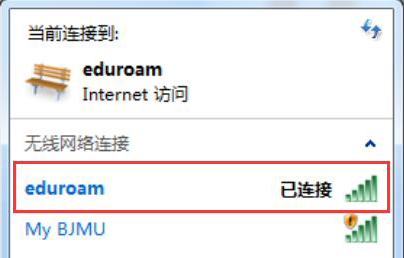windows 7和少部分windows 8操作系统用户如果要使用eduroam,步骤较为繁琐,建议升级至windows 8.1或者windows 10便可自动完成网络配置。
手动配置详细步骤如下:
1. 右键单击右下角的无线图标,打开“网络和共享中心”;
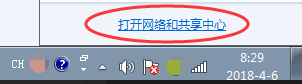
2. 选择“设置新的连接或网络”;
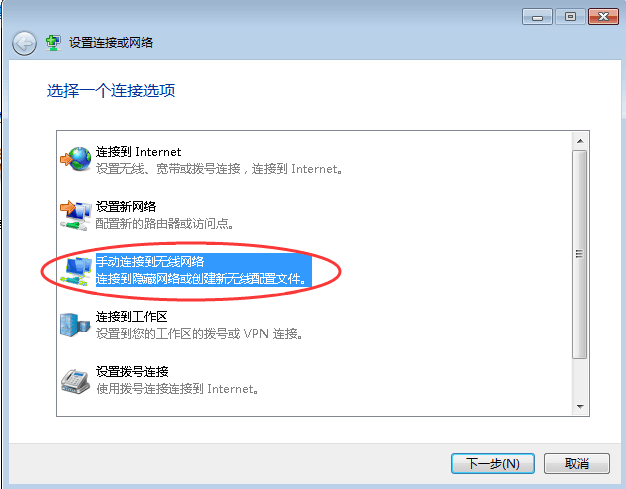
3. 选择“手动连接到无线网络”;
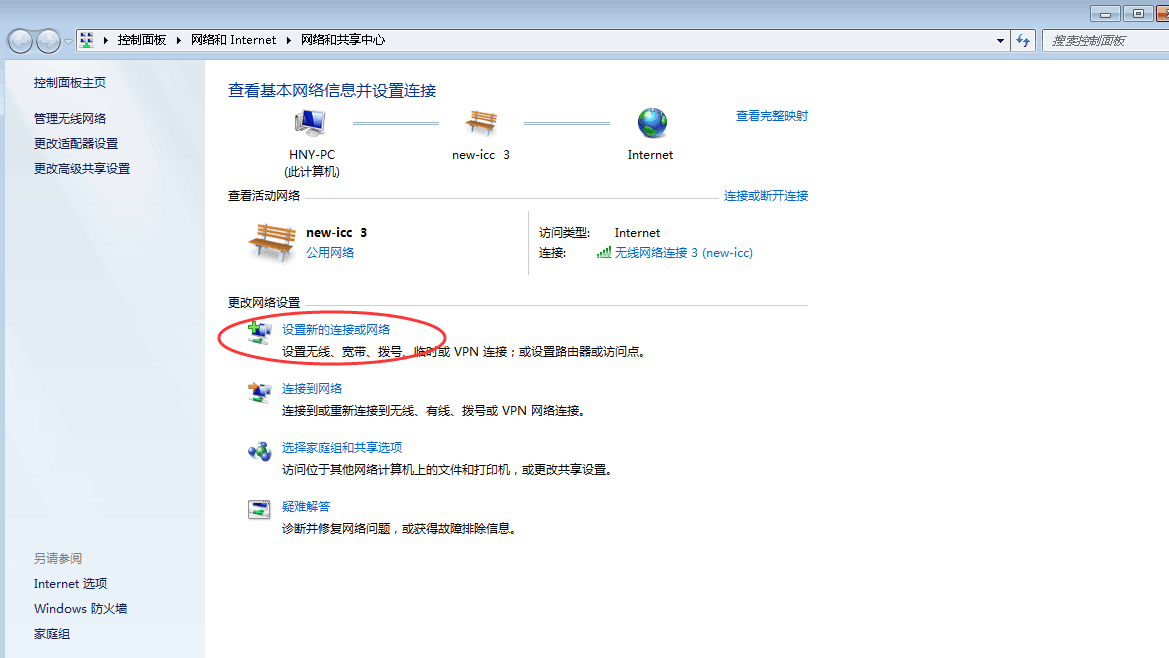
4. 如图,填写你想要连接的网络名eduroam,安全类型选择“WPA2-企业”,然后下一步;
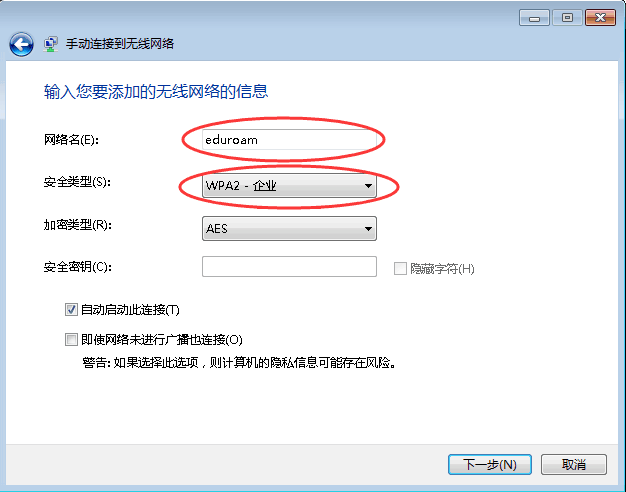
5. 出现成功添加的提示,请点击“更改连接设置”;
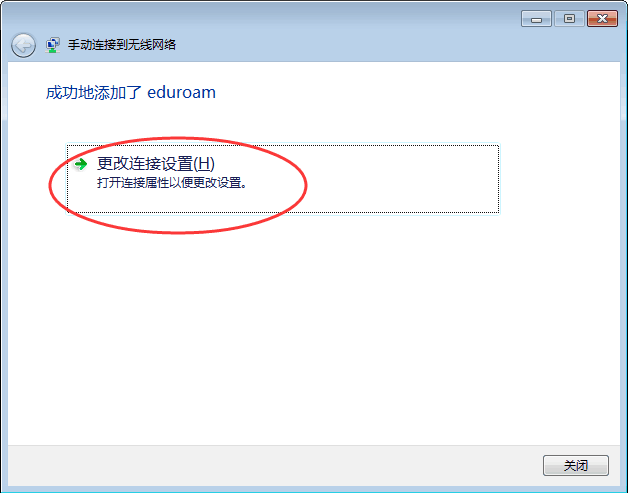
6. 选择“安全”选项卡;
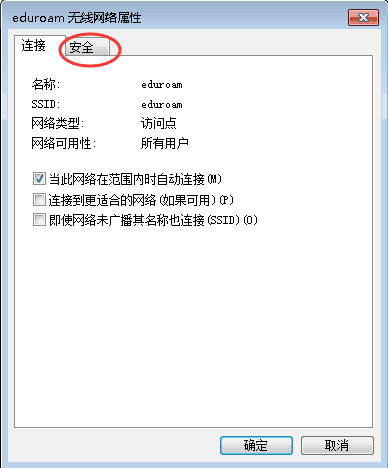
7. 如下图提示,选择“Microsoft:受保护的EAP(PEAP)”,点击“设置”;
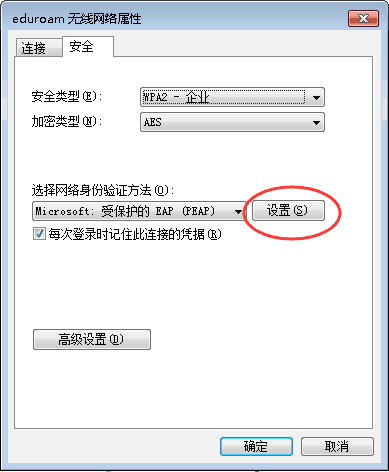
8. 按下图核对设置,不勾选“验证服务器证书”,然后点击“配置”,进入“安全密码(EAP-MSCHAP v2)”设置;
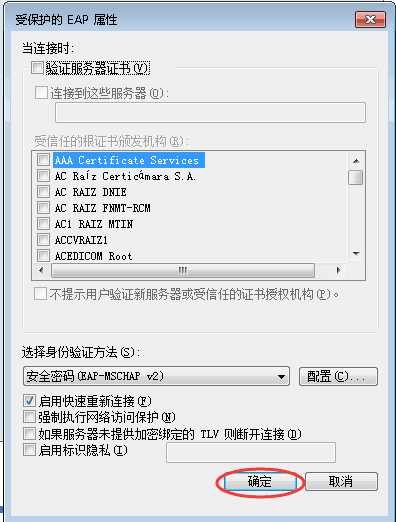
9. 如下图,不勾选“自动使用Windows登录名和密码”,点击确定;
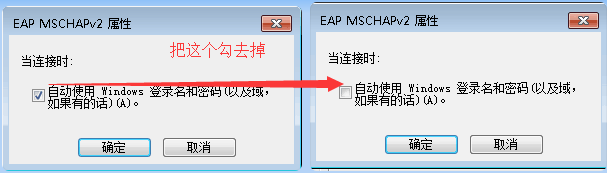
10. 步骤9点击确定后,回到下图,核对后再点击确定;
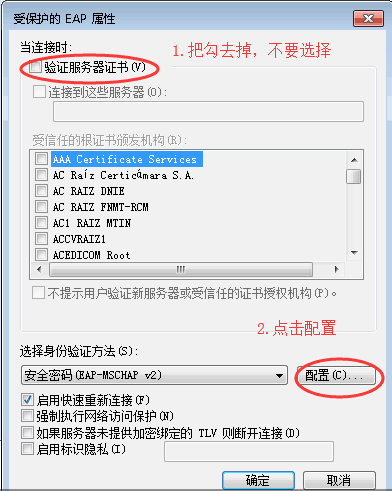
11. 回到下图界面,选择“高级配置”;
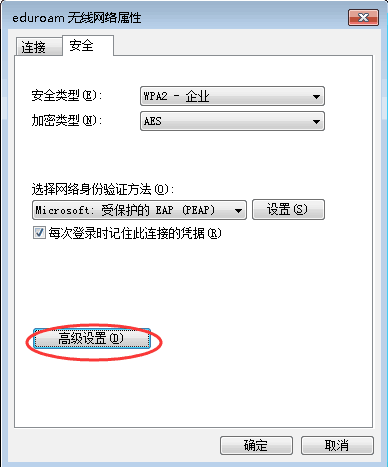
12. 按下图步骤,先勾选“指定身份验证模式”,然后下拉选择“用户身份验证”,然后点击“保存凭据”,根据规范输入eduroam用户名和密码,然后点击确定。
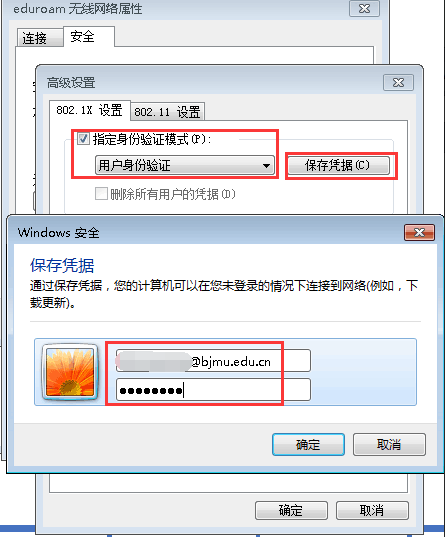
13. 至此,设置全部完成,点击确定;
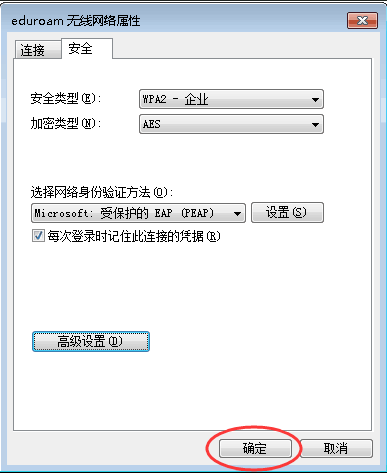
14. 如果账号格式正确,并且密码无误,即可自动成功连接eduroam网络。